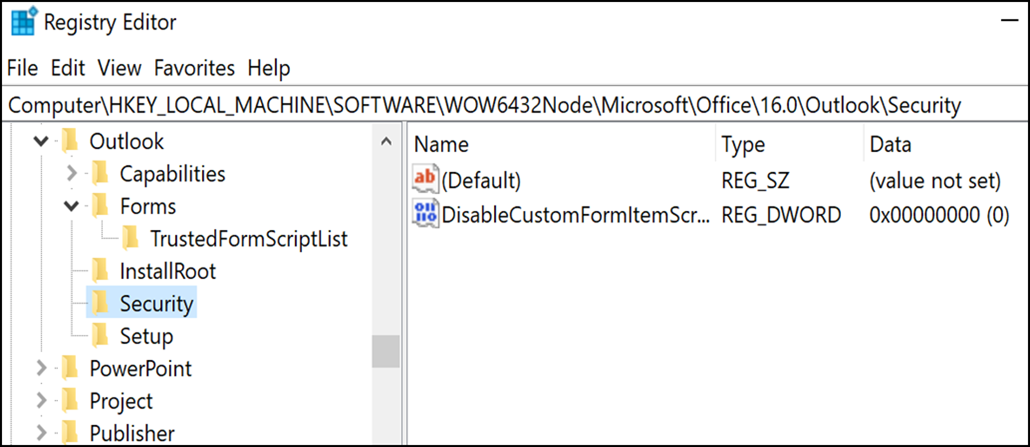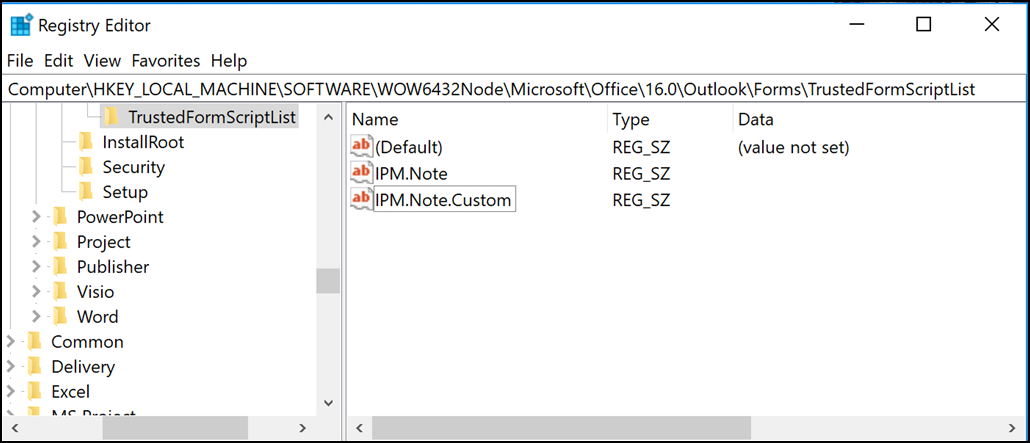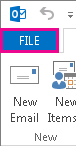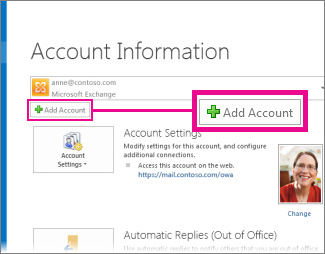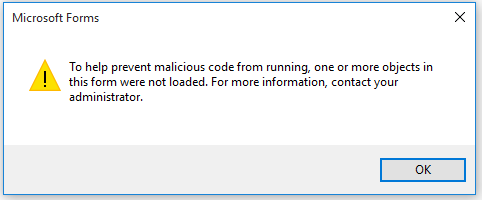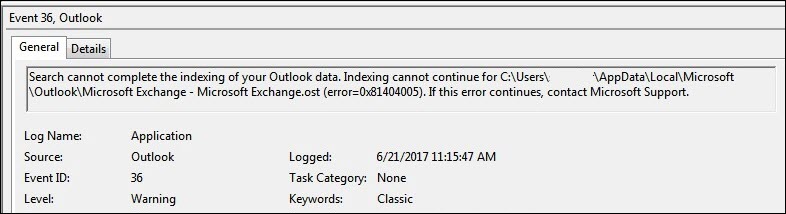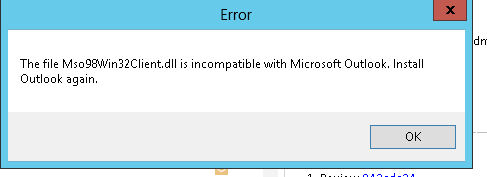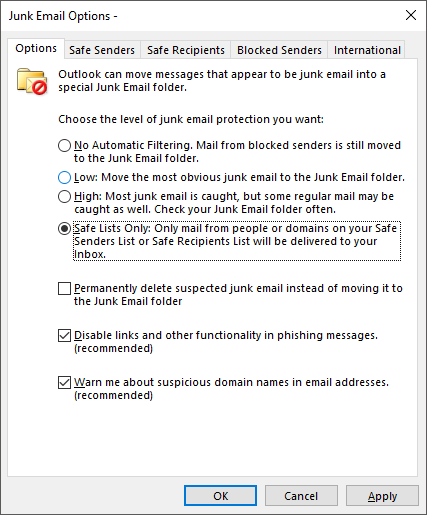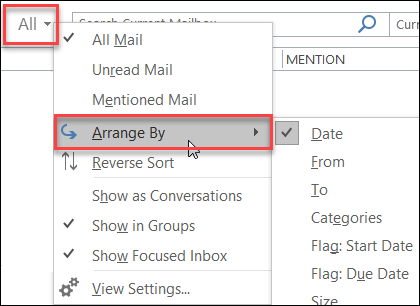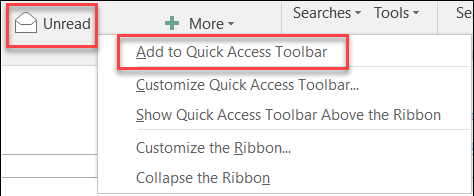Opravy alebo alternatívne riešenia nedávnych problémov v klasickom Outlooku pre Windows
Applies To
Outlook pre Microsoft 365 Outlook 2024 Outlook 2021 Outlook 2019 Outlook 2016 My Office pre iPhone Office.comPosledná aktualizácia: február 2025
V prípade problémov, ktoré nie sú zahrnuté na tejto stránke, máme k dispozícii viacero nástrojov, ktoré vám pomôžu automaticky diagnostikovať a vyriešiť celý rad klasických problémov s Outlookom. Pozrite si tento článok: Riešenie problémov s Outlookom pre Windows pomocou automatizovaných nástrojov na riešenie problémov.
Známe problémy týkajúce sa Outlooku v aktualizáciách z februára 2025
-
[ALTERNATÍVNE RIEŠENIE] Nie je možné presunúť e-maily do priečinkov v klasickom Outlooku
-
[OPRAVENÉ] Klasický Outlook prejde do zoznamu správ po kliknutí na e-mail alebo posúvaní
-
[ALTERNATÍVNE RIEŠENIE] Ikona Outlooku v ponuke Štart sa neaktualizuje na Outlook (klasická verzia)
-
[SKÚMA SA] Pri inicializácii Word klasická hromadná korešpondencia v Outlooku prestane reagovať
-
[SKÚMA SA] Outlook 2016 MSI nezobrazuje odosielateľa vo výsledkoch hľadania
Známe problémy týkajúce sa Outlooku v aktualizáciách z januára 2025
-
[ALTERNATÍVNE RIEŠENIE] Klasický Outlook zlyhá pri odpovedaní a preposielaní
-
[OPRAVENÉ] Klasické aplikácie Outlook a Microsoft 365 zlyhávajú Windows Server 2016
-
[OPRAVENÉ] Nie je možné pridať konto Gmail do klasického Outlooku
-
[OPRAVENÉ] Klasický Outlook sa pri používaní skratky Kopírovať prestane zobrazovať
-
[OPRAVENÉ] Názov strany je prázdny pri odosielaní schôdze z klasického Outlooku do OneNotu
Známe problémy týkajúce sa Outlooku v aktualizáciách z decembra 2024
Známe problémy týkajúce sa Outlooku v aktualizáciách z novembra 2024
Známe problémy týkajúce sa Outlooku v aktualizáciách z októbra 2024
Známe problémy týkajúce sa Outlooku v aktualizáciách zo septembra 2024
Známe problémy týkajúce sa Outlooku v aktualizáciách z augusta 2024
Známe problémy týkajúce sa Outlooku v aktualizáciách z júla 2024
Známe problémy týkajúce sa Outlooku v aktualizáciách z júna 2024
-
[PODĽA NÁVRHU] Chyba pri výbere možnosti Plánovanie ankety v Outlooku pre Windows
-
[OPRAVENÉ] Chyba pri odpovedaní na šifrované e-maily z počítačovej verzie Outlooku
-
[OPRAVENÉ] E-mail v Outlooku sa oneskorí, kým webový doplnok pracuje na požiadavke na odoslanie
-
[OPRAVENÉ] Indikátor farby Mimo pracoviska outlookového kalendára sa neočakávane zmenil
Známe problémy týkajúce sa Outlooku v aktualizáciách z mája 2024
Známe problémy týkajúce sa Outlooku v aktualizáciách z apríla 2024
Známe problémy týkajúce sa Outlooku v aktualizáciách z marca 2024
-
[ALTERNATÍVNE RIEŠENIE] Outlook prestane reagovať, keď priložíte e-mail. Súbor MSG
-
[OPRAVENÉ] Formuláre hlasovej schránky nefungujú v počítačovej verzii Outlooku
-
[OPRAVENÉ] Nie je možné upravovať kontakty, plánované činnosti, schôdze alebo úlohy v Outlooku
-
[FUNKCIA SA ZMENILA] V počítačovej verzii Outlooku sa zmenilo vloženie prepojenia ako prílohy
Známe problémy týkajúce sa Outlooku v aktualizáciách z februára 2024
Známe problémy týkajúce sa Outlooku v aktualizáciách z januára 2024
Známe problémy týkajúce sa Outlooku v aktualizáciách z decembra 2023
Známe problémy týkajúce sa Outlooku v aktualizáciách z novembra 2023
Známe problémy týkajúce sa Outlooku v aktualizáciách z októbra 2023
Známe problémy týkajúce sa Outlooku v aktualizáciách zo septembra 2023
Známe problémy týkajúce sa Outlooku v aktualizáciách z augusta 2023
Známe problémy týkajúce sa Outlooku v aktualizáciách z júla 2023
Známe problémy týkajúce sa Outlooku v aktualizáciách z mája 2023
Známe problémy týkajúce sa Outlooku v aktualizáciách z apríla 2023
Známe problémy týkajúce sa Outlooku v aktualizáciách z marca 2023
Známe problémy týkajúce sa Outlooku v aktualizáciách z februára 2023
Známe problémy týkajúce sa Outlooku v aktualizáciách z januára 2023
Známe problémy týkajúce sa Outlooku v aktualizáciách z decembra 2022
Známe problémy týkajúce sa Outlooku v aktualizáciách z októbra 2022
Známe problémy týkajúce sa Outlooku v aktualizáciách zo septembra 2022
Známe problémy týkajúce sa Outlooku v aktualizáciách z augusta 2022
Známe problémy týkajúce sa Outlooku v aktualizáciách z júla 2022
Známe problémy týkajúce sa Outlooku v aktualizáciách z júna 2022
Známe problémy týkajúce sa Outlooku v aktualizáciách z mája 2022
Známe problémy týkajúce sa Outlooku v aktualizáciách z apríla 2022
Známe problémy týkajúce sa Outlooku v aktualizáciách z marca 2022
Známe problémy v Outlooku v aktualizáciách z decembra 2021
Známe problémy týkajúce sa Outlooku v aktualizáciách z novembra 2021
Známe problémy týkajúce sa Outlooku v aktualizáciách z októbra 2021
Známe problémy v Outlooku v aktualizáciách zo septembra 2021
Známe problémy týkajúce sa Outlooku v aktualizáciách z júna 2021
Známe problémy týkajúce sa Outlooku v aktualizáciách z júna 2021
Známe problémy týkajúce sa Outlooku v aktualizáciách z mája 2021
Známe problémy týkajúce sa Outlooku v aktualizáciách z marca 2021
Známe problémy v Outlooku v aktualizáciách z decembra 2020
Známe problémy týkajúce sa Outlooku v aktualizáciách z novembra 2020
Známe problémy týkajúce sa Outlooku v aktualizáciách z októbra 2020
Známe problémy v Outlooku v aktualizáciách zo septembra 2020
Známe problémy týkajúce sa Outlooku v aktualizáciách z augusta 2020
Známe problémy týkajúce sa Outlooku v aktualizáciách z júla 2020
Známe problémy týkajúce sa Outlooku v aktualizáciách z júna 2020
Známe problémy týkajúce sa Outlooku v aktualizáciách z apríla 2020
Známe problémy týkajúce sa Outlooku v aktualizáciách na marec 2020
Známe problémy týkajúce sa Outlooku v aktualizáciách z januára 2020
Známe problémy týkajúce sa Outlooku v aktualizáciách z novembra 2019
Známe problémy týkajúce sa Outlooku v aktualizáciách z októbra 2019
Známe problémy týkajúce sa Outlooku v aktualizáciách zo septembra 2019
Známe problémy týkajúce sa Outlooku v aktualizáciách na august 2019
Známe problémy týkajúce sa Outlooku v aktualizáciách z júla 2019
Známe problémy týkajúce sa Outlooku v aktualizáciách z júna 2019
Známe problémy týkajúce sa Outlooku v aktualizáciách na máj 2019
Známe problémy týkajúce sa Outlooku v aktualizáciách na marec 2019
Známe problémy týkajúce sa Outlooku v aktualizáciách z januára 2019
Známe problémy týkajúce sa Outlooku v aktualizáciách z decembra 2018
Známe problémy týkajúce sa Outlooku v aktualizáciách z novembra 2018
Známe problémy týkajúce sa Outlooku v aktualizáciách z októbra 2018
Známe problémy týkajúce sa Outlooku v aktualizáciách zo septembra 2018
Známe problémy týkajúce sa Outlooku v aktualizáciách z júna 2018
Známe problémy týkajúce sa Outlooku v aktualizáciách na marec 2018
Známe problémy týkajúce sa Outlooku v aktualizáciách na február 2018
Známe problémy týkajúce sa Outlooku v aktualizáciách na január 2018
-
[OPRAVENÉ] Prekrytie kalendára nezobrazuje plánované činnosti pre ďalšie konto
-
[OPRAVENÉ] Po pridaní nových používateľov k schôdzi chýba miesto schôdze
-
[OPRAVENÉ] Panel s úlohami a zobrazenie Zoznam úloh nezobrazujú udalosti
-
[OPRAVENÉ] Pri použití možnosti Všetky poštové schránky sa nenájdu žiadne výsledky hľadania
-
[OPRAVENÉ] Možnosť Hľadať súvisiace nezobrazuje žiadne výsledky
-
[OPRAVENÉ] Po januárovej aktualizácii sa Outlook 2010 vo Windowse XP nespustí
Známe problémy týkajúce sa Outlooku v aktualizáciách na november 2017
Známe problémy týkajúce sa Outlooku v aktualizáciách na október 2017
Známe problémy týkajúce sa Outlooku v aktualizáciách na september 2017
Posledná aktualizácia: 19. septembra 2017
PROBLÉM
Po inštalácii septembrovej verejnej aktualizácie Outlook 2007 v používateľskom rozhraní zobrazuje zmiešané jazyky.
Aktualizácia zabezpečenia pre Outlook 2007: 12. septembra 2017
Zákazníci používajúci jazyky uvedené v prvom stĺpci môžu vidieť časti stránky zobrazené v jazykoch uvedených v druhom stĺpci:
|
arabčina |
Švédčina |
|
bulharčina |
portugalčina (Brazília) |
|
katalánčina |
portugalčina (Brazília) |
|
čeština |
Švédčina |
|
maďarčina |
švédčina |
|
taliančina |
portugalčina (Brazília) |
|
kazaština |
portugalčina (Brazília) |
|
kórejčina |
portugalčina (Brazília) |
|
lotyština |
Švédčina |
|
nórčina |
Švédčina |
|
holandčina |
Švédčina |
|
portugalčina |
portugalčina (Brazília) |
|
slovinčina |
švédčina |
|
srbčina (latinka) |
švédčina |
|
thajčina |
čínština (tradičná, Taiwan) |
|
turečtina |
čínština (tradičná, Taiwan) |
STAV: Opravené
Tento problém je teraz opravený.
Pokyny na odinštalovanie nájdete v článku KB 4011086 a pokyny na inštaláciu v článku KB 4011110.
Posledná aktualizácia: 13. októbra 2017
PROBLÉM
Skript vlastného formulára je teraz predvolene zakázaný a jeho opätovné povolenie vyžaduje nastavenie kľúčov databázy Registry.
-
Nový kľúč databázy Registry má predvolenú hodnotu 1, čo znamená, že skript formulára by sa nemal spustiť.
Najskôr vytvorte tento kľúč:
32-bitová verzia balíka Office v 64-bitovej verzii Windowsu
HKEY_LOCAL_MACHINE\SOFTWARE\WOW6432Node\Microsoft\Office\16.0\Outlook\Security
32-bitová verzia balíka Office v 32-bitovej verzii Windowsu alebo 64-bitová verzia balíka Office v 64-bitovej verzii Windowsu
HKEY_LOCAL_MACHINE\SOFTWARE\Microsoft\Office\16.0\Outlook\Security
Následne vytvorte hodnotu DWORD (32-bitovú) 0 a nastavte názov ako DisableCustomFormItemScript, čím povolíte skripty vlastných formulárov.
-
Po povolení skriptov vlastných formulárov je ich potrebné povoliť pre príslušnú triedu správ formulárov. Ak máte napríklad formulár s triedou správ IPM.Note.Custom, je potrebné zaregistrovať IPM.Note.Custom ako dôveryhodnú triedu správ formulárov. Ak to chcete urobiť, najskôr vytvorte tento kľúč:
32-bitová verzia balíka Office v 64-bitovej verzii Windowsu
HKEY_LOCAL_MACHINE\SOFTWARE\WOW6432Node\Microsoft\Office\16.0\Outlook\Forms\TrustedFormScriptList
32-bitová verzia balíka Office v 32-bitovej verzii Windowsu alebo 64-bitová verzia balíka Office v 64-bitovej verzii Windowsu
HKEY_LOCAL_MACHINE\SOFTWARE\Microsoft\Office\16.0\Outlook\Forms\TrustedFormScriptList
Potom v kľúči vytvorte hodnoty REG_SZ pre každý formulár, ktorému chcete povoliť spúšťanie skriptov. V uvedenom príklade by ste vytvorili hodnotu REG_SZ nazvanú IPM.Note.Custom s prázdnymi údajmi.
Keď navrhujete formulár, príkaz Spustiť tento formulár spustí formulár pomocou triedy správ základného formulára. Ak ste teda začali navrhovaním formulára IPM.Note a chcete spustiť tento formulár, bude potrebné mať formulár IPM.Note zaregistrovaný. Po publikovaní sa skontroluje trieda publikovaných správ. Po dokončení navrhovania formulára a jeho publikovaní do názvu vlastného formulára odstráňte štandardný formulár IPM.Note zo zoznamu dôveryhodných.
Poznámky:
-
Po nastavení kľúča TrustedFormScriptList je Outlook potrebné reštartovať.
-
Príkladové kľúče databázy Registry používajú hodnotu 16.0 pre Outlook 2016. Pre Outlook 2013 sa používa hodnota 15.0, pre Outlook 2010 hodnota 14.0 a pre Outlook 2007 hodnota 12.0.
Po vykonaní uvedených zmien budú kľúče databázy Registry vyzerať asi takto:
[HKEY_LOCAL_MACHINE\SOFTWARE\WOW6432Node\Microsoft\Office\16.0\Outlook\Security]
DisableCustomFormItemScript"=dword:00000000
[HKEY_LOCAL_MACHINE\SOFTWARE\WOW6432Node\Microsoft\Office\16.0\Outlook\Forms\TrustedFormScriptList]
"IPM.Note.Custom"=""
"IPM.Note"=""
POZNÁMKA: V niektorých prípadoch formuláre v sekundárnych poštových schránkach a verejných priečinkoch po nastavení kľúča databázy Registry stále nefungujú. Problém môžete vyriešiť povolením skriptov v Centre dôveryhodnosti:
-
Kliknite na položky Súbor > Možnosti. Potom vyberte položky Centrum dôveryhodnosti > Nastavenie centra dôveryhodnosti > Zabezpečenie e-mailu.
-
V časti Skript v priečinkoch kliknite na začiarkavacie políčko pre možnosti Povoliť skript v zdieľaných priečinkoch a Povoliť skript vo verejných priečinkoch, kliknite na tlačidlo OK, potom znova na tlačidlo OK a okno sa zavrie.
STAV
Zmena bola prvý raz zavedená 12. septembra 2017 v rámci verejných aktualizácií Outlooku a je zahrnutá v nasledovných aktualizáciách MSI, ktoré teraz vyžadujú kľúče databázy Registry.
V prípade technológie Klikni a spusti je stav takýto:
-
Mesačný kanál (Aktuálny kanál) začne podporovať kľúče databázy Registry v aktualizácii zostavy 16.0.8431.2079, ktorej vydanie je naplánované na 18. septembra.
-
Polročný kanál (FRDC) podporuje kľúče databázy Registry od zostavy 16.0.8431.2079.
-
Oneskorený kanál podporuje kľúče databázy Registry od zostavy 16.0.8201.2193.
-
Stav pre oneskorený rozšírený kanál je Ešte bude určené.
-
Stav pre kanál Insider Fast je Ešte bude určené.
-
Kanál Insider Slow podporuje kľúče databázy Registry od zostavy 16.0.8431.2079.
Posledná aktualizácia: 13. októbra 2017
PROBLÉM
Dochádza k tomu, pretože vlastný skript formulára je teraz predvolene vypnutý.
STAV: ALTERNATÍVNE RIEŠENIE
Postupujte podľa krokov uvedených v probléme č. 2: Vlastný skript formulára je teraz predvolene vypnutý, čo má priamy vplyv na tento problém.
Problémy v Outlooku po pripojení k službe Outlook.com
PROBLÉM
Po pridaní e-mailovej adresy do programu Outlook pre systém Windows (verzie Outlook 2016, 2013, 2010) sa môže vyskytnúť nasledovné:
-
Názov e-mailového konta sa zobrazí ako outlook_[dlhý rad písmen a čísel]@outlook.com na table Priečinok a pri vytvorení e-mailov pomocou Outlooku pre Windows.
-
Príjemcovia tiež dostanú e-mail od odosielateľa vo formáte outlook_[dlhý rad písmen a čísel]@outlook.com.
-
Keď príjemcovia odpovedajú na e-mail, e-mail sa odmietne a môže sa zobraziť hlásenie o nedoručení správy pri odosielaní internetovej pošty v Outlooku.
Tento problém sa môže vyskytnúť, keď pre vaše konto Microsoft zaregistrujete e-mailovú adresu tretej strany (napríklad e-mailovú adresu, ktorá nie je Outlook.com alebo Hotmail.com) nepoužívate Outlook.com na odosielanie a prijímanie e-mailov.
Tento problém sa môže vyskytnúť, ak zvyčajne používate e-mailové konto Outlook.com, na konte sa nachádza viac aliasov a e-mailová adresa tretej strany je primárny alias. Pozrite si sekciu ALTERNATÍVNE RIEŠENIE nižšie.
ALTERNATÍVNE RIEŠENIE
Nastavte svoje konto manuálne ako konto IMAP alebo POP v programe Outlook.
-
Zavrite Outlook.
-
Stlačte kláves s logom Windows + R a potom zadajte do okna Spustiť príkaz outlook /profiles (bez úvodzoviek) a stlačte tlačidlo OK. Poznámka: Medzi príkazmi outlook a lomka (/) je medzera.
-
V spustenom poli Vybrať profil vyberte položku Možnosti > Nové
-
Zadajte nový jedinečný názov profilu a kliknite na tlačidlo OK
-
Vyberte položky Rozšírené možnosti > Umožniť manuálne nastavenie konta.
-
Zadajte heslo konta a potom vyberte položku Pripojiť.
-
Ak nastavenie zlyhá, vyberte položku Zmeniť nastavenie konta. Nahraďte informácie o konte informáciami, ktoré ste získali od svojho poskytovateľa e-mailu alebo z témy Odkaz na názov servera POP alebo IMAP. Vyberte položku Pripojiť a potom vyberte položku Hotovo.
-
V dialógovom okne Výber profilu vyberte položku Nastaviť ako predvolený profil a vyberte položku OK.
ALTERNATÍVNE RIEŠENIE
Prepnite svoje aliasy do konta Outlook.com alebo Hotmail.com
Poznámka: Ak nemáte iný alias, kliknite na prepojenie na stránke a vytvorte si ho. Vyberte možnosť Pridať e-mail a pridajte si nový alias a potom vyberte možnosť Vytvorenie novej e-mailovej adresy a jej pridanie ako aliasu.
-
Prejdite na lokalitu a prihláste sa do svojho konta Outlook.com.
-
Nastavte e-mail v službe Outlook.com ako primárny alias.
-
V Outlooku pre Windows odstráňte a znova pridajte konto. Postup nájdete v tomto článku: Pridanie konta Outlook.com v Outlooku pre Windows
Posledná aktualizácia: 8. februára 2017
PROBLÉM
Ak je Outlook pripojený k primárnemu kontu Outlook.com, ktoré je tiež pripojené k ďalším sekundárnym kontám iným ako od spoločnosti Microsoft (napríklad Gmail, Yahoo a podobne), pri odosielaní e-mailu v Outlooku nie je možné vybrať iné sekundárne pripojené konto ako konto odosielateľa v poli Od.
Ak v poli Od zadáte e-mailovú adresu sekundárneho pripojeného konta manuálne, e-mail sa odošle ako V zastúpení vášho primárneho konta Outlook.com.
STAV: ALTERNATÍVNE RIEŠENIE
Outlook podporuje odosielanie zo sekundárneho pripojeného konta v doménach vlastnených spoločnosťou Microsoft, ako sú napríklad @outlook.com, @live.com, @hotmail.com, táto funkcia sa však neimplementovala pre domény tretích strán.
Tím programu Outlook berie do úvahy vaše pripomienky a zváži pridanie tejto funkcie do budúcich aktualizácií. Ďalšie informácie o poskytovaní pripomienok nájdete v téme Ako môžem poskytnúť pripomienky k balíku Microsoft Office. Medzičasom použite toto alternatívne riešenie:
ALTERNATÍVNE RIEŠENIE
Môžete tiež pridať sekundárne pripojené kontá (Gmail, Yahoo atď.) v službe Outlook.com ako ďalšie kontá v profile Outlooku.
-
V programe Outlook vyberte kartu Súbor.
-
V časti Informácie o konte vyberte položku Pridať konto.
-
Na stránke Automatické nastavenie konta zadajte meno, e-mailovú adresu a heslo a vyberte tlačidlo Ďalej.
Poznámka: Ak sa po výbere tlačidla Ďalej zobrazí chybové hlásenie, dôkladne si skontrolujte e-mailovú adresu a heslo. Ak sú správne, pozrite si ďalšiu časť.
-
Vyberte položku Dokončiť.
Ďalšie informácie nájdete v téme Nastavenie e-mailu v Outlooku.
Posledná aktualizácia: 2. mája 2017
V súčasnosti nie je možné použiť Outlook vo Windowse na úpravu kalendárov zdieľaných s vaším kontom Outlook.com ani vtedy, ak ste opäť pripojili svoje konto Outlook.com k programu Outlook. Pracujeme na tom, aby bolo možné upravovať zdieľané kalendáre v programe Outlook 2016 pre Windows.
Ak chcete upraviť zdieľaný kalendár, prejdite online do svojho kalendára služby Outlook.com, otvorte kalendár pre Windows 10 alebo použite mobilné zariadenie. Prečítajte si, ako môžete pridať konto Outlook.com do inej poštovej aplikácie.
Posledná aktualizácia: 2. mája 2017
PROBLÉM
Pri pokuse o prijatie zdieľaného kalendára služby Outlook.com pomocou konta Microsoft 365 for Business v programe Outlook 2016 sa môže zobraziť chybové hlásenie Vyskytla sa chyba alebo môže zlyhať prihlásenie.
STAV: ALTERNATÍVNE RIEŠENIE
Ak chcete mať prístup ku kalendáru, ktorý sa zdieľa s vaším kontom Microsoft 365 for Business, musíte prijať pozvánku v službe Outlook na webe prípadne v aplikácii Outlook pre iOS alebo Android. Ak ste už klikli na tlačidlo Prijať v programe Outlook 2016, nebudete môcť znova prijať pozvánku z inej aplikácie Outlook. Osoba, ktorá vám pozvánku odoslala, bude musieť odstrániť vaše povolenia a potom odoslať novú pozvánku.
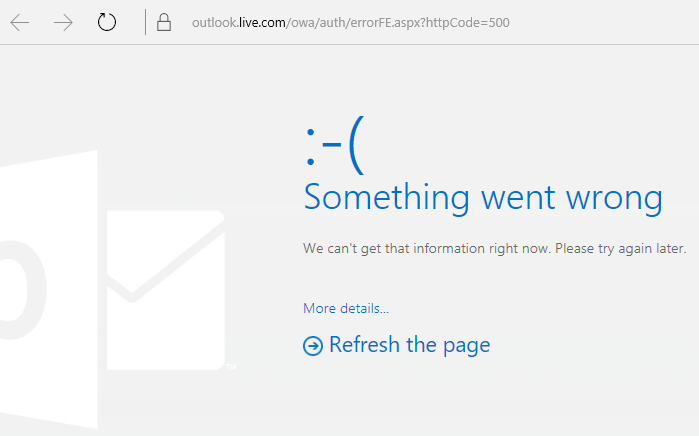
Známe problémy týkajúce sa Outlooku v aktualizáciách zabezpečenia na jún 2017
Posledná aktualizácia: 11. júla 2017
Problémy uvedené v tejto časti boli nahlásené po nainštalovaní najnovších aktualizácií uvedených nižšie. Problémy skúmame a po ich vyriešení stránku aktualizujeme. Použite zatiaľ alternatívne riešenia navrhnuté pre jednotlivé problémy.
PROBLÉM
Posledná aktualizácia: 17. septembra 2017
Poznámka: Aktualizácie o tomto probléme nájdete tiež v nasledujúcom článku: Vlastný skript formulára je teraz predvolene vypnutý.
Tento problém sa týka Outlooku 2007, Outlooku 2010, Outlooku 2013 a Outlooku 2016.
Pri použití vlastného formulára, ktorý ste vytvorili pre Outlook, sa vám zobrazujú tieto dva príznaky:
-
VBScript sa nedá spustiť.
-
Zobrazí sa vám upozornenie na škodlivý kód:
STAV
Ak používate Microsoft 365, pre zákazníkov kanála Insider Fast je teraz k dispozícii oprava.
Pre iné kanály je aktualizácia naplánovaná na polovicu septembra, vo verziách 16.0.8418.5703 a novších. Po vydaní opravy bude táto stránka aktualizovaná.
Problém je vyriešený vo všetkých verziách MSI. Ak chcete odstrániť problém v Outlooku 2007, Outlooku 2010, Outlooku 2013 a Outlooku 2016, nainštalujte si tieto aktualizácie:
Aktualizácia pre Outlook 2007: 27. júla 2017
Aktualizácia pre Outlook 2010: 27. júla 2017
PROBLÉM
Posledná aktualizácia: 3. augusta 2017
Tento problém sa týka všetkých verzií Outlooku vo Windowse 7, Windowse 8 aj Windowse 10.
Pri vyhľadávaní v Outlooku sa zobrazí táto chyba: Vyskytla sa chyba a vyhľadávanie sa nepodarilo dokončiť.alebo Výsledky hľadania môžu byť neúplné, pretože položky sa stále indexujú.
Zobrazí sa toto upozornenie denníka udalostí:
STAV: OPRAVENÉ
Na riešenie problému so spoľahlivosťou v programe Windows Search Windows vydal opravy prostredníctvom služby Windows Updates. Nižšie sú uvedené príslušné aktualizácie vedomostnej databázy (KB) pre každú verziu:
Poznámka: Opravu tohto problému sme vydali 27. júna 2017. Ak ste implementovali alternatívne riešenie na zakázanie služby Windows Desktop Search Service, môžete teraz nastaviť kľúč databázy Registry PreventIndexingOutlook na hodnotu DWORD: Alebo sa vráťte k používaniu služby Windows Search.
ALTERNATÍVNE RIEŠENIE
Ak problém pretrváva aj po inštalácii aktualizácií, použite nasledujúce alternatívne riešenie:
-
Ak vyhľadávanie nefunguje kontám v službe Exchange, vymažte súbory OST, čo spôsobí opätovnú synchronizáciu a opätovné indexovanie konta:
-
Súbory OST sú zvyčajne v priečinku C:\Users\<vaše meno používateľa>\AppData\Local\Microsoft\Outlook.
-
Ak chcete nájsť názov a umiestnenie súboru OST, kliknite na možnosti Súbor, Nastavenia konta, Nastavenia konta, Údajové súbory. Nájdite správnu e-mailovú adresu, kliknite na názov a kliknite na položku Otvoriť umiestnenie súboru.
-
Pred vymazaním súboru OST musíte zavrieť Outlook, aby proces uvoľnenie súboru umožnil.
-
Po odstránení súboru reštartujte Outlook a umožnite e-mailu synchronizovať sa.
-
-
Ďalším riešením je Vytvorenie nového outlookového profilu a pridanie konta do nového profilu. Odporúčame vám ponechať si starý profil, kým si nebudete istí, že ste preniesli všetky lokálne údaje alebo súbory PST.
Kým si prostredníctvom služby Windows Update nenainštalujete vydanie opravy, môžete nastaviť kľúč databázy Registry, ktorý v Outlooku zastaví používanie lokálnej služby Windows Search. Keď sa nastaví kľúč databázy Registry, Outlook bude používať vlastný vstavaný vyhľadávací nástroj. Vo vstavanom vyhľadávaní sa zobrazí správa zobrazená nižšie, v ktorej je uvedené, že sa nepoužíva služba Windows Search.
Vypnutie služby Windows Desktop Search v Outlooku:
Poznámka: V nasledujúcich krokoch sa dozviete, ako môžete upraviť databázu Registry. V prípade nesprávnej úpravy databázy Registry sa však môžu vyskytnúť vážne problémy. Preto postup podľa týchto krokov vykonávajte opatrne. Na zvýšenie bezpečnosti si databázu Registry pred vykonaním úprav zálohujte. V prípade výskytu problému tak potom môžete databázu Registry obnoviť. Ďalšie informácie o zálohovaní a obnovení databázy Registry nájdete v tomto článku.
-
Otvorte editor databázy Registry.
-
Prejdite na: Computer\HKEY_LOCAL_MACHINE\SOFTWARE\Policies\Microsoft\Windows\Windows Search
-
PreventIndexingOutlook
-
Nastavenie hodnoty DWORD: 1
Podrobné pokyny:
-
Kliknite na tlačidlo Štart, kliknite na položku Spustiť, do poľa Otvoriť zadajte príkaz regedit a potom kliknite na tlačidlo OK.
-
Vyhľadajte v databáze Registry nasledujúci podkľúč a kliknite naň: HKEY_LOCAL_MACHINE\SOFTWARE\Policies\Microsoft\Windows
-
V ponuke Upraviť ukážte na položku Nové, potom kliknite na možnosť Nový kľúč a zadajte názov kľúča Windows Search.
-
Kliknite na nový kľúč Windows Search.
-
V ponuke Upraviť ukážte na položku Nové a potom kliknite na položku Hodnota DWORD.
-
Ako názov hodnoty DWORD zadajte PreventIndexingOutlook a potom stlačte kláves Enter.
-
Kliknite pravým tlačidlom myši na možnosť PreventIndexingOutlook a potom kliknite na položku Upraviť.
-
Zadaním hodnoty 1 do poľa Údaje hodnôt povoľte položku databázy Registry a potom kliknite na tlačidlo OK.
-
Ak chcete nastavenie PreventIndexingOutlook vypnúť, zadajte hodnotu 0 (nula) a potom kliknite na tlačidlo OK.
-
Zatvorte editor databázy Registry a potom reštartujte Outlook.
PROBLÉM
Služba iCloud sa v Outlooku 2007, Outlooku 2010, Outlooku 2013 a Outlooku 2016 nenačíta správne.
Pri prechode k aplikácii Kalendár, Kontakty alebo Úlohy sa zobrazí nasledujúca chyba:
Nie je možné otvoriť skupinu priečinkov. Rozhraniu MAPI sa nepodarilo načítať informačnú službu C:\PROGRA~2\COMMON~1\Apple\Internet Services\APLZOD.dll. Skontrolujte, či je služba správne nainštalovaná a nakonfigurovaná.
STAV: ALTERNATÍVNE RIEŠENIE
Z dôvodu lepšieho zabezpečenia Outlooku je predvolene vypnuté načítavanie neregistrovaných služieb rozhrania MAPI.
Ak používate Outlook 2010, Outlook 2013 alebo Outlook 2016, môžete problém vyriešiť preinštalovaním a opätovným nainštalovaním služby iCloud. Ďalšie informácie nájdete na tejto.
Pre Outlook 2007 použite alternatívne riešenie zobrazené nižšie.
Upozornenie: Pri tomto alternatívnom riešení sa môže počítač alebo sieť stať zraniteľnejším voči napadnutiu zlomyseľným používateľom alebo škodlivým softvérom, ako sú napríklad vírusy. Spoločnosť Microsoft neodporúča toto alternatívne riešenie, poskytuje však tieto informácie, aby ste sa na základe vlastného uváženia mohli rozhodnúť, či alternatívne riešenie použijete. Toto alternatívne riešenie používate na vlastné riziko.
Ak dôverujete aplikáciám, pre ktoré je načítavanie týmto spôsobom nevyhnutné, môžete tieto aplikácie opätovne povoliť nastavením nasledujúceho kľúča databázy Registry:
REG_DWORD HKEY_CURRENT_USER\Software\Microsoft\Office\12.0\Outlook\Security\AllowUnregisteredMapiServices
Na nastavenie databázy Registry ako politiky domény môžete použiť nasledujúci podkľúč databázy Registry:
HKCU\Software\Policies\Microsoft\Office\12.0\Outlook\Security\AllowUnregisteredMapiServices
Hodnota 0 (predvolené): Blokovať načítavanie neregistrovaných služieb rozhrania MAPI. Toto je odporúčané nastavenie, ak sa chcete vyhnúť neočakávanému vykonávaniu neznámeho kódu.
Hodnota 1: Povoliť načítavanie neregistrovaných služieb rozhrania MAPI.
Dôležité: V nasledujúcich krokoch sa dozviete, ako môžete upraviť databázu Registry. V prípade nesprávnej úpravy databázy Registry sa však môžu vyskytnúť vážne problémy. Preto postup podľa týchto krokov vykonávajte opatrne. Na zvýšenie bezpečnosti si databázu Registry pred vykonaním úprav zálohujte. V prípade výskytu problému tak potom môžete databázu Registry obnoviť. Ďalšie informácie o zálohovaní a obnovení databázy Registry nájdete v tomto článku.
Ak chcete v databáze Registry vykonať zmeny, postupujte nasledovne:
-
Kliknite na tlačidlo Štart, kliknite na položku Spustiť, do poľa Otvoriť zadajte príkaz regedit a potom kliknite na tlačidlo OK.
-
Vyhľadajte v databáze Registry nasledujúci podkľúč a kliknite naň:
HKCU\Software\Microsoft\Office\12.0\Outlook\Security\
-
V ponuke Upraviť ukážte na položku Nové a potom kliknite na položku Hodnota DWORD.
-
Ako názov hodnoty DWORD zadajte text AllowUnregisteredMapiServices a potom stlačte kláves Enter.
-
Kliknite pravým tlačidlom myši na položku AllowUnregisteredMapiServices a potom kliknite na položku Upraviť.
-
Zadaním hodnoty 1 do poľa Údaje hodnôt povoľte položku databázy Registry a potom kliknite na tlačidlo OK.
Poznámka: Ak chcete vypnúť nastavenie AllowUnregisteredMapiServices, zadajte hodnotu 0 (nula) a potom kliknite na tlačidlo OK.
-
Zatvorte editor databázy Registry a potom reštartujte počítač.
Informácie o rizikách (platí pre všetky verzie)
Rozhranie MAPI neoveruje, či je v súbore MapiSVC.inf správne registrovaná knižnica DLL poskytovateľa, ktorej načítanie sa vyžaduje, dokonca ani či pochádza z lokálneho počítača. Toto je možné zneužiť vytvorením súboru spolu s objektom OLE takým spôsobom, že rozhranie MAPI načíta knižnicu DLL zo sieťového zdieľaného umiestnenia, keď je objekt OLE aktivovaný. To môže umožniť spustenie ľubovoľného kódu.
Posledná aktualizácia: 26. júla 2017
PROBLÉM
Niektoré webové doplnky Outlooku v Outlooku nefungujú, ak používate lokálny server Microsoft Exchange 2013.
Toto sa vzťahuje len na inštalácie Outlooku 2016 alebo balíka Office 2016 pomocou inštalátora MSI. Inštalácie pomocou technológie Klikni a spusti ovplyvnené nie sú. V aplikácii balíka Office sa môže zobraziť chyba Operácia zlyhala, prípadne nemusia reagovať na stlačenie tlačidla alebo iný vstup cez používateľské rozhranie.
Stav: Skúma sa
Problém skúmame a keď bude k dispozícii oprava, stránku aktualizujeme.
Posledná aktualizácia: 29. novembra 2017
PROBLÉM
Outlook zlyhá po kliknutí na položky Súbor > Možnosti a zobrazí sa chyba uvedená nižšie.
Tento problém sa týka iba vydania FRDC (First Release pre oneskorený kanál) verzie 16.0.8201.2158.
Podrobnosti o zlyhaní:
Názov chybovej aplikácie: OUTLOOK.EXE, verzia: 16.0.8201.2158, časová pečiatka: 0x5975d6bc
Názov chybového modulu: KERNELBASE.dll, verzia: 6.1.7601.23807, časová pečiatka: 0x5915fe14
Kód výnimky: 0xc06d007f
Odstup chyby: 0x000000000001a06d
ID chybového procesu: 0x11fc
Počiatočný čas chybovej aplikácie: 0x01d307f0bc63afda
Cesta k chybovej aplikácii: C:\Program Files\Microsoft Office\root\Office16\OUTLOOK.EXE
Cesta k chybovému modulu: C:\windows\system32\KERNELBASE.dll
STAV: OPRAVENÉ
V prípade polročného kanála (predtým: First Release pre oneskorený kanál) je tento problém vyriešený vo verzii 8201.2162 vydanej v auguste 2017.
Tento problém je vyriešený aj v oneskorenom kanáli zostavy 8201.2209 vydanej v novembri 2017.
Ďalšie informácie o sprístupňovaní zostáv v rámci jednotlivých kanálov nájdete v téme História aktualizácií služieb Microsoft 365.
Zlyhanie a pomalý výkon Outlooku
Posledná aktualizácia: 29. novembra 2017
PROBLÉM
Outlook zlyhá po kliknutí na položky Súbor > Možnosti a zobrazí sa chyba uvedená nižšie.
Tento problém sa týka iba vydania FRDC (First Release pre oneskorený kanál) verzie 16.0.8201.2158.
Podrobnosti o zlyhaní:
Názov chybovej aplikácie: OUTLOOK.EXE, verzia: 16.0.8201.2158, časová pečiatka: 0x5975d6bc
Názov chybového modulu: KERNELBASE.dll, verzia: 6.1.7601.23807, časová pečiatka: 0x5915fe14
Kód výnimky: 0xc06d007f
Odstup chyby: 0x000000000001a06d
ID chybového procesu: 0x11fc
Počiatočný čas chybovej aplikácie: 0x01d307f0bc63afda
Cesta k chybovej aplikácii: C:\Program Files\Microsoft Office\root\Office16\OUTLOOK.EXE
Cesta k chybovému modulu: C:\windows\system32\KERNELBASE.dll
STAV: OPRAVENÉ
V prípade polročného kanála (predtým: First Release pre oneskorený kanál) je tento problém vyriešený vo verzii 8201.2162 vydanej v auguste 2017.
Tento problém je vyriešený aj v oneskorenom kanáli zostavy 8201.2209 vydanej v novembri 2017.
Ďalšie informácie o sprístupňovaní zostáv v rámci jednotlivých kanálov nájdete v téme História aktualizácií služieb Microsoft 365.
Posledná aktualizácia: 7. júna 2017
PROBLÉM
Po aktualizácii balíka Office sa môže každú hodinu zobraziť krátko blikajúce okno, ktoré spúšťa úlohu OfficeBackgroundHandlerRegistration.
STAV: OPRAVENÉ
Tento problém je vyriešený vo verzii 1705 (zostava 8201.2075). Ak chcete aktualizovať Office, otvorte ľubovoľnú aplikáciu balíka Office 2016 a vyberte položky Súbor > Konto > Možnosti aktualizácie > Aktualizovať.
Posledná aktualizácia: 20. októbra 2017
PROBLÉM
Pri pokuse o zobrazenie ukážky excelového súboru z prílohy e-mailu Outlook 2016 mrzne
Opravené
Ak chcete vyriešiť tento problém, nainštalujte si Windows 10 Fall Creators Update.
Ďalšie problémy v Outlooku týkajúce sa e-mailových správ, príloh a funkcií
Posledná aktualizácia: 9. marca 2018
PROBLÉM
Keď sa pokúšate nastaviť pre toho istého nájomníka Microsoft 365 v Outlooku 2016 (Aktuálny kanál) sekundárne konto so zapnutou knižnicou ADAL, zobrazí sa vám nasledujúca chyba: Šifrované pripojenie k e-mailovému serveru nie je k dispozícii. Ak sa chcete pokúsiť o nešifrované pripojenie, kliknite na tlačidlo Ďalej.
STAV: OPRAVENÉ
Tento problém je opravený v zostave Office Insider 16.0.9124.2004 a novších. Oprava bude k dispozícii pre verzie mesačného kanála v druhej polovici marca.
Oprava je momentálne k dispozícii pre zostavu Insider 16.0.9124.2004 a novšie verzie. V druhej polovici marca sa zrejme sprístupní pre verzie mesačného kanála. Pre verzie polročného kanála a polročného kanála (pre vybraných používateľov) použite alternatívne riešenie, pri ktorom v klientovi vypnete ADAL Ak to chcete urobiť, pozrite si tému Povolenie moderného overovania pre Office 2013 v zariadeniach s Windowsom.
Outlook môžete tiež spustiť pomocou prepínača /profiles a následne si vytvoriť profil. Postupujte takto:
-
Pravým tlačidlom myši kliknite na ponuku Štart vo Windowse a vyberte možnosť Spustiť.
-
Zadajte výraz Outlook.exe /profiles a stlačte položku OK.
-
Po spustení Outlooku kliknite na položku Nové v okne Výber profilu a vytvorte nový profil.
Posledná aktualizácia: 1. marca 2018
PROBLÉM
Ak v prípade kont IMAP a POP nastavíte možnosti nevyžiadanej pošty na Iba pošta od dôveryhodných subjektov a potom odošlete niekoľko e-mailov z nebezpečných e-mailových kont, pôvodný e-mail bude presunutý do priečinka Nevyžiadaná pošta, ostatné budú doručené do priečinka Doručená pošta.
STAV: OPRAVENÉ
Tento problém je opravený v mesačnom kanáli, verzia 1709 (8528.2139). Ak chcete okamžite získať najnovšiu aktualizáciu, otvorte Outlook a vyberte položky Súbor > Konto Office > Možnosti aktualizácie > Aktualizovať.
Posledná aktualizácia: 5. júna 2017
PROBLÉM
Možno ste si všimli, že možnosti Všetko, Neprečítané , Zmienené a ďalšie možnosti usporiadania a filtrovania, ako napríklad Podľa dátumu a Najnovšie, vám v Outlooku nad zoznamom e-mailov chýbajú.
Ak používate verziu Outlooku 1703 (zostava 7967.2161) alebo novšiu, možnosti filtrov a usporiadania sú presunuté do rozbaľovacej ponuky Všetko, aby sa vytvoril priestor pre novú prioritnú doručenú poštu.
Poznámka: Ak neviete, ktorú verziu Outlooku máte, skontrolovať to môžete v časti Súbor > Konto Office.
Spôsob filtrovania a usporiadania pošty
Ak chcete filtrovať e-maily pomocou možnosti Neprečítané, Zmienené alebo chcete použiť iné filtre, použite tlačidlo Všetko a vyberte si niektorú z možností. Taktiež môžete vybrať možnosť Usporiadať podľa a potom vybrať niektorú z možností, ako napríklad Dátum, Od atď.
Ďalšou možnosťou je použiť tlačidlo Filtrovať e-maily na páse s nástrojmi. Ďalšie informácie nájdete v téme Filtrovanie e-mailových správ.
Aktuálny spôsob zoradenia rýchlo spoznáte pomocou malého trojuholníka na hlavičkách polí.
Použitie panela s nástrojmi Rýchly prístup
Rýchlejší prístup k možnostiach filtrovania získate, ak ich pridáte na panel s nástrojmi Rýchly prístup.
Ak chcete napríklad na panel s nástrojmi Rýchly prístup pridať možnosť Neprečítané, postupujte takto:
-
Kliknite na ľubovoľné miesto v poli vyhľadávania.
-
Keď sa na paneli s nástrojmi zobrazia príkazy z karty hľadania, kliknite pravým tlačidlom myši na ikonu Neprečítané a potom vyberte možnosť Pridať na panel s nástrojmi Rýchly prístup.
Ak chcete na panel s nástrojmi Rýchly prístup pridať možnosť Usporiadať podľa, treba ho najskôr pridať na pás s nástrojmi:
-
Pravým tlačidlom myši kliknite na pás s nástrojmi a kliknite na položku Prispôsobiť pás s nástrojmi.
-
V časti Prispôsobiť pás s nástrojmi kliknite v sekcii Hlavné karty na položky Domov (Pošta) > Nová skupina.
-
Vyberte možnosť Premenovať a premenujte novú skupinu na možnosť Usporiadať.
-
V stĺpci Vybrať príkazy z vyberte možnosť Všetky príkazy.
-
Posuňte sa nadol na možnosť Usporiadať podľa, vyberte tretiu možnosť Usporiadať podľa a kliknite na položku Pridať.
-
Kliknite na názov novej skupiny (Usporiadať podľa) v časti Prispôsobiť pás s nástrojmi a kliknutím na šípku NAHOR ju presuňte do skupiny Odpovedať. Neskôr ju budete môcť presunúť na iné miesto.
-
Kliknite na tlačidlo OK. Nová skupina sa tým pridá na pás s nástrojmi.
-
Ak chcete pridať možnosť Usporiadať podľa na panel s nástrojmi Rýchly prístup, kliknite pravým tlačidlom myši na nové tlačidlo Usporiadať podľa a kliknite na položku Pridať na panel s nástrojmi Rýchly prístup.
Ďalšie informácie nájdete v časti Pridanie príkazu na panel s nástrojmi Rýchly prístup
Momentálne nie je možné vrátiť sa späť na predchádzajúce správanie. Radi si však vypočujeme vaše pripomienky, ktoré nám pomôžu s budúcimi návrhmi. Ďalšie informácie o odosielaní pripomienok nájdete v téme Ako môžem poskytnúť pripomienky k balíku Microsoft Office.
Posledná aktualizácia: 18. augusta 2017
PROBLÉM
Outlook automaticky preposiela pozvánky na schôdzu iným účastníkom bez toho, aby niekto v skutočnosti zamýšľal odoslať ich aktualizáciu alebo ich chcel preposlať. Deje sa to v prípade kont, ktoré sú nakonfigurované v aplikácii Mail pre iOS.
Stav: OPRAVENÉ
Tento problém je opravený. Ak chcete tento problém vyriešiť, nainštalujte si do telefónu najnovšie aktualizácie.
Posledná aktualizácia: 19. septembra 2017
PROBLÉM
Zákazníci, ktorí majú hlavnú verziu aktuálneho kanála 16.0.8326.2062, nemôžu upravovať zdieľané kalendáre.
Pri pokuse o úpravu alebo pridanie novej položky do kalendára sa môže zobraziť nasledujúce chybové hlásenie:
Nemáte povolenie na vytvorenie záznamu v tomto priečinku. Ak chcete skontrolovať svoje povolenia pre priečinok, kliknite pravým tlačidlom na priečinok a potom kliknite na položku Vlastnosti. Ak chcete zmeniť svoje povolenia, obráťte sa na vlastníka priečinka alebo na správcu.
Pri pokuse o kontrolu povolení kliknutím pravým tlačidlom myši na zdieľaný priečinok sa zobrazí nasledujúce chybové hlásenie:
Nie je možné zobraziť vlastnosti priečinka. Priečinok bol asi odstránený alebo server, na ktorom je priečinok uložený, je pravdepodobne nedostupný. Vlastnosti priečinka sa nedajú zobraziť. Na vykonanie tejto operácie nemáte zodpovedajúce povolenie.
Stav: Opravené
Opravu tohto problému sme vydali vo verzii 16.0.8431.2079. Ak si chcete ihneď nainštalovať opravu, prejdite na položky Súbor > Konto Office > Možnosti aktualizácie > Aktualizovať.
Posledná aktualizácia: 24. augusta 2017
PROBLÉM
V Outlooku 2016, sa môžu vyskytnúť tieto problémy s posúvaním:
-
Pri posúvaní nahor alebo nadol sa po ukončení posúvania zobrazí iné ako požadované miesto zobrazenia.
-
Po odstránení správy sa zameranie nepresunie na predchádzajúcu alebo nasledujúcu správu, ale na iné miesto zobrazenia.
STAV
-
Vydanie First Release pre oneskorený kanál: Opravené vo verzii 1705 (zostava 8201.2171)
-
Oneskorený kanál: Opravené vo verzii 1701 (zostava 7766.2099)
-
Aktuálny kanál: Použite alternatívne riešenie uvedené nižšie.
ALTERNATÍVNE RIEŠENIE
Pre aktuálny kanál nastavte tieto dva kľúče databázy Registry, ktoré zakážu presun spôsobujúci problém s posúvaním:
HKEY_CURRENT_USER\SOFTWARE\Wow6432Node\Microsoft\Office\16.0\Common\ExperimentEcs\Overrides DWORD: ofsatqrgsry3ri0 Hodnota: 0
HKEY_CURRENT_USER\SOFTWARE\Microsoft\Office\16.0\Common\ExperimentEcs\Overrides DWORD: ofsatqrgsry3ri0 Hodnota: 0
Môžete tiež otvoriť Poznámkový blok, prilepiť doň text uvedený nižšie a súbor uložiť ako rozšírenie .reg. Potom dvojitým kliknutím importujte súbor do databázy Registry:
Editor databázy Registry systému Windows, verzia 5.0
[HKEY_CURRENT_USER\SOFTWARE\Wow6432Node\Microsoft\Office\16.0\Common\ExperimentEcs\Overrides] "ofsatqrgsry3ri0"=dword:00000000
[HKEY_CURRENT_USER\SOFTWARE\Microsoft\Office\16.0\Common\ExperimentEcs\Overrides] "ofsatqrgsry3ri0"=dword:00000000
Posledná aktualizácia: 19. septembra 2017
PROBLÉM
Po inštalácii septembrovej verejnej aktualizácie Outlook 2007 v používateľskom rozhraní zobrazuje zmiešané jazyky.
Aktualizácia zabezpečenia pre Outlook 2007: 12. septembra 2017
Zákazníci používajúci jazyky uvedené v prvom stĺpci môžu vidieť časti stránky zobrazené v jazykoch uvedených v druhom stĺpci:
|
arabčina |
Švédčina |
|
bulharčina |
portugalčina (Brazília) |
|
katalánčina |
portugalčina (Brazília) |
|
čeština |
Švédčina |
|
maďarčina |
švédčina |
|
taliančina |
portugalčina (Brazília) |
|
kazaština |
portugalčina (Brazília) |
|
kórejčina |
portugalčina (Brazília) |
|
lotyština |
Švédčina |
|
nórčina |
Švédčina |
|
holandčina |
Švédčina |
|
portugalčina |
portugalčina (Brazília) |
|
slovinčina |
švédčina |
|
srbčina (latinka) |
švédčina |
|
thajčina |
čínština (tradičná, Taiwan) |
|
turečtina |
čínština (tradičná, Taiwan) |
STAV: Opravené
Tento problém je teraz opravený.
Pokyny na odinštalovanie nájdete v článku KB 4011086 a pokyny na inštaláciu v článku KB 4011110.
Potrebujete ďalšiu pomoc?
|
|
Obráťte sa na oddelenie podpory. Ak máte Microsoft 365 predplatného pre domácnosti alebo ste si zakúpili jednorazové stiahnutie balíka Office 2016, kliknite na prepojenie Kontaktujte nás v dolnej časti tejto stránky. |
|
|
Spýtajte sa komunity Požiadajte o pomoc odborníkov v našich fórach:Fórum používateľov balíka Office vo Windowse pre používateľov verzií Personal, Home alebo UniversityFórum komunity používateľov služby Microsoft 365 pre podnikových používateľov |
|
|
Poskytnite pripomienky v aplikácii balíka Office Pripomienky môžete odoslať priamo našim tímom balíka Office: V Office 2016 vo Windowse 10 otvorte aplikáciu balíka Office a kliknite na položky Súbor > Pripomienky. |
Máte požiadavku na funkciu?
|
|
Radi si prečítame vaše návrhy na nové funkcie a pripomienky týkajúce sa používania našich produktov. Ďalšie informácie o zdieľaní pripomienok nájdete v téme Ako môžem poskytnúť pripomienky k balíku Microsoft Office?. Váš názor nás zaujíma. |